Sommario:
Punti chiave
- Utilizza tabelle e grafici in Fogli Google per analizzare visivamente i dati e confrontare i numeri in relazione tra loro. Offre diversi tipi di grafici e la possibilità di tracciare grafici con due assi y.
- La formattazione condizionale in Fogli Google consente un facile monitoraggio dei dati e delle tendenze modificando lo stile delle celle in base al loro contenuto. Può accettare formule personalizzate, rendendolo un potente strumento di analisi dei dati.
- Sfrutta la funzione di filtro in Fogli Google per trovare rapidamente informazioni specifiche nel tuo set di dati. Organizza e filtra i dati, facilitandone l’analisi e la comprensione.
Fogli Google è un’alternativa popolare, gratuita e potente a Microsoft Excel. Può praticamente fare tutto ciò che fa quest’ultimo, inclusa l’analisi dei dati.
Quindi, come usi Fogli Google per analizzare i dati? Diamo un’occhiata alle varie formule e alle altre tecniche di analisi dei dati che puoi utilizzare in Fogli Google.
1. Utilizza diagrammi e grafici
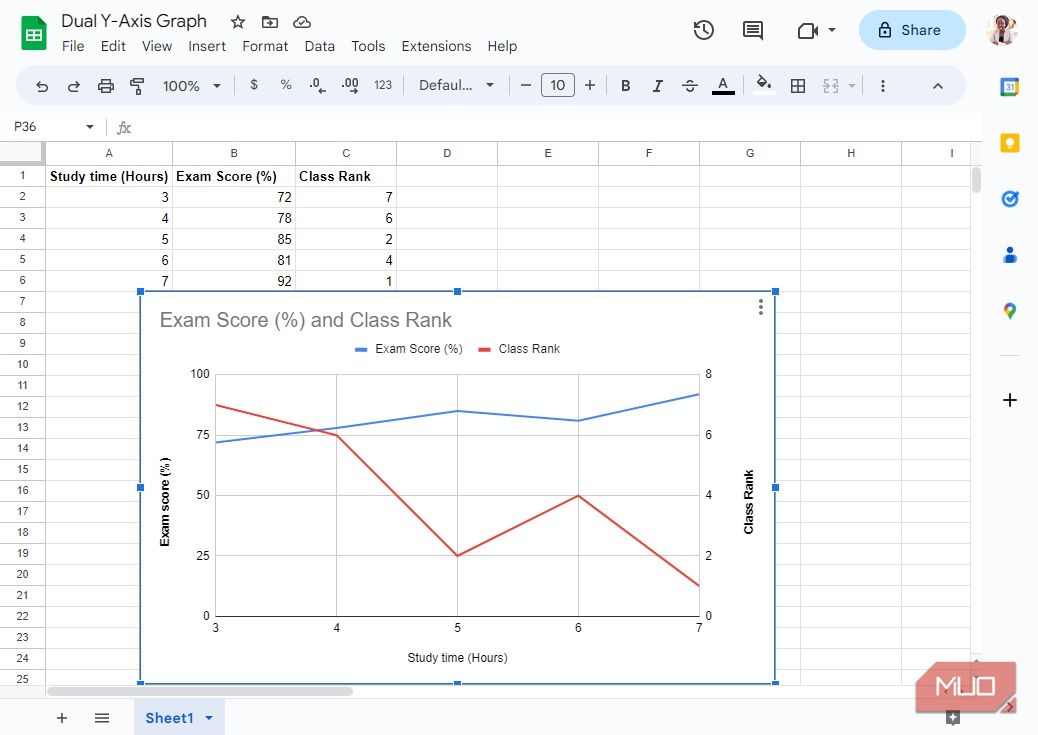
Le persone sono creature visive e il modo migliore per confrontare i numeri è consentire loro di essere visti in relazione tra loro. Pertanto, se lavori con set di dati, Fogli Google offre diversi tipi di grafici, come grafici a linee, ad area, a colonne e a torta.
Se sai come utilizzare i grafici di Fogli Google in modo efficiente, puoi crearli in base ai tuoi dati e visualizzarne immediatamente le tendenze. Inoltre, puoi tracciare un grafico con due assi y in Fogli Google, che ti consente di confrontare due variabili in base a un altro valore. Puoi quindi vedere la loro relazione anche se i loro valori hanno scale diverse.
2. Usa il potere della formattazione condizionale
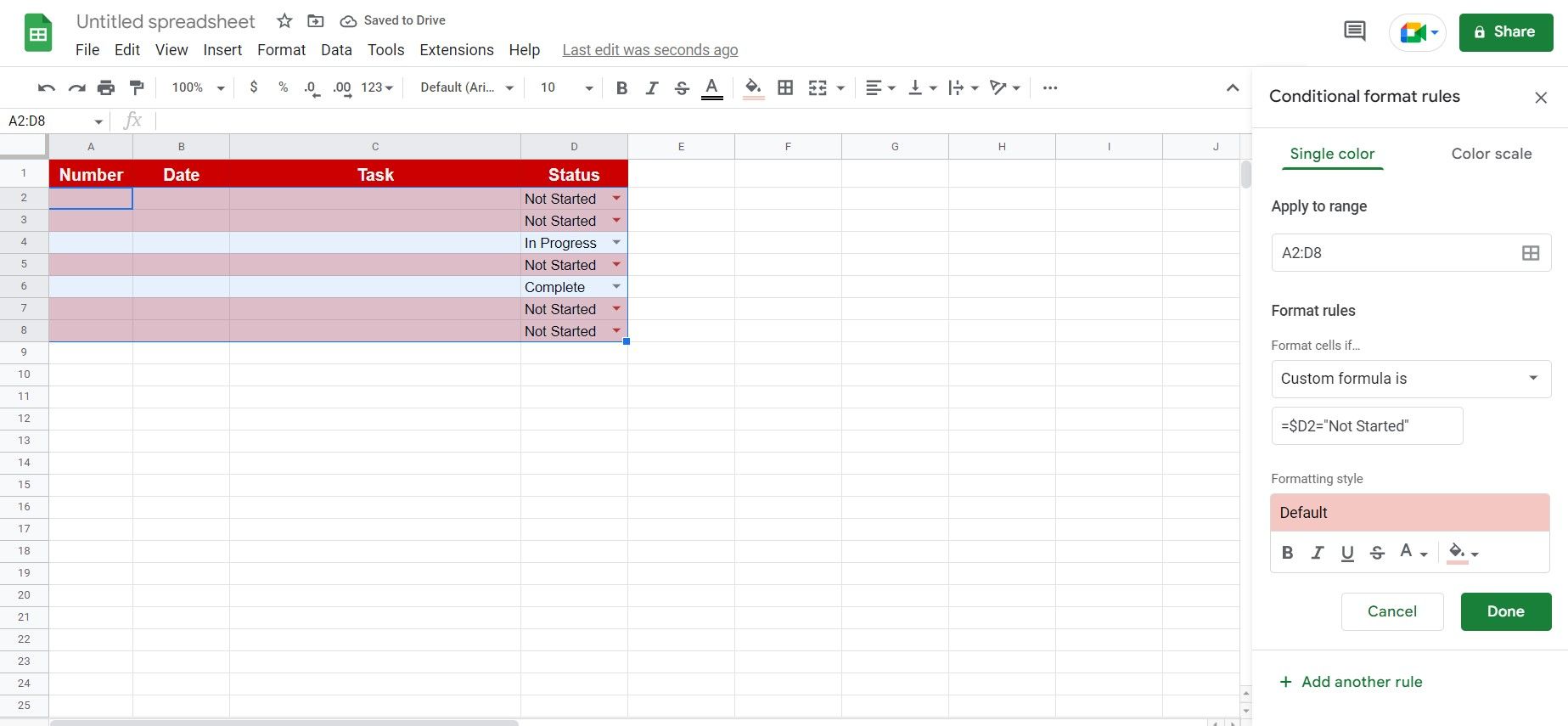
È più semplice tenere traccia dei dati e delle tendenze quando si notano cambiamenti evidenti nel set di dati. Grafici e diagrammi sono ideali per tenere traccia dei dati quando hai già raccolto tutti i dati. Ma cosa succede se lavori con dati dinamici?
È qui che entra in gioco la formattazione condizionale. La formattazione condizionale non altera i tuoi dati ma cambia lo stile delle tue celle in base al loro contenuto. Ad esempio, se utilizzi Fogli Google per tenere traccia della data di scadenza di un articolo, puoi utilizzare questa funzione per cambiare il colore della cella in rosso brillante e trasformare il carattere in grassetto e bianco.
In questo modo vedrai immediatamente quali dati richiedono la tua attenzione senza passare attraverso ogni voce nel tuo set di dati. Fogli Google dispone di diversi modelli di formattazione condizionale a colore singolo e scala di colori, così puoi iniziare rapidamente a utilizzare la funzionalità.
Ma ciò che rende questa funzionalità un potente strumento di analisi dei dati è la sua capacità di accettare formule personalizzate. Pertanto, finché riesci a pensare alla logica alla base dei dati che desideri vedere, puoi utilizzare la formattazione condizionale in Fogli Google per aiutarti a comprendere meglio le informazioni presentate.
3. Approfitta dei filtri
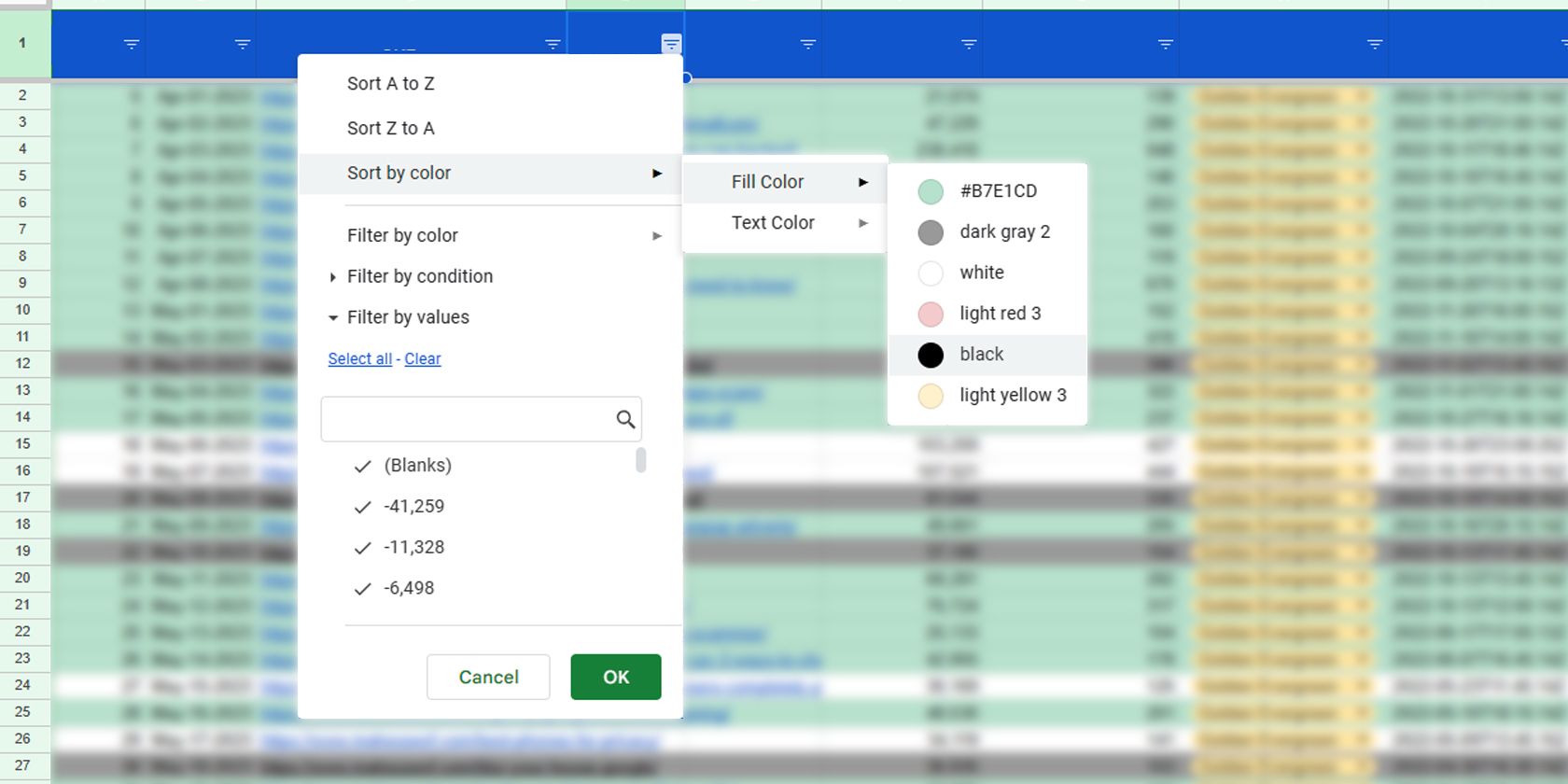
Quando cerchi informazioni particolari nei tuoi punti dati, puoi utilizzare la funzione ORDINA in Fogli Google per organizzarle e renderle più facili da trovare. Dovrai comunque cercare manualmente le informazioni di cui hai bisogno.
Quindi, invece di scorrere centinaia o migliaia di righe, dovresti utilizzare la funzione Filtro in Fogli Google. Questa funzione fornisce più risultati che corrispondono ai dati cercati. In questo modo, dovrai utilizzare una sola funzione per ottenere tutti i risultati corrispondenti in una sezione separata del tuo foglio.
Inoltre, puoi creare facilmente un filtro se disponi già di un enorme set di dati. Basta fare clic con il pulsante destro del mouse su una qualsiasi cella nella riga di intestazione e scegliere Crea un filtro. Sul lato destro di ciascuna cella verrà quindi visualizzata una freccia rivolta verso il basso: fai clic su di essa per visualizzare i vari modi in cui puoi filtrare e ordinare rapidamente il set di dati, semplificando l’analisi dei dati.
4. Diversi modi di utilizzare la funzione SOMMA in Fogli Google
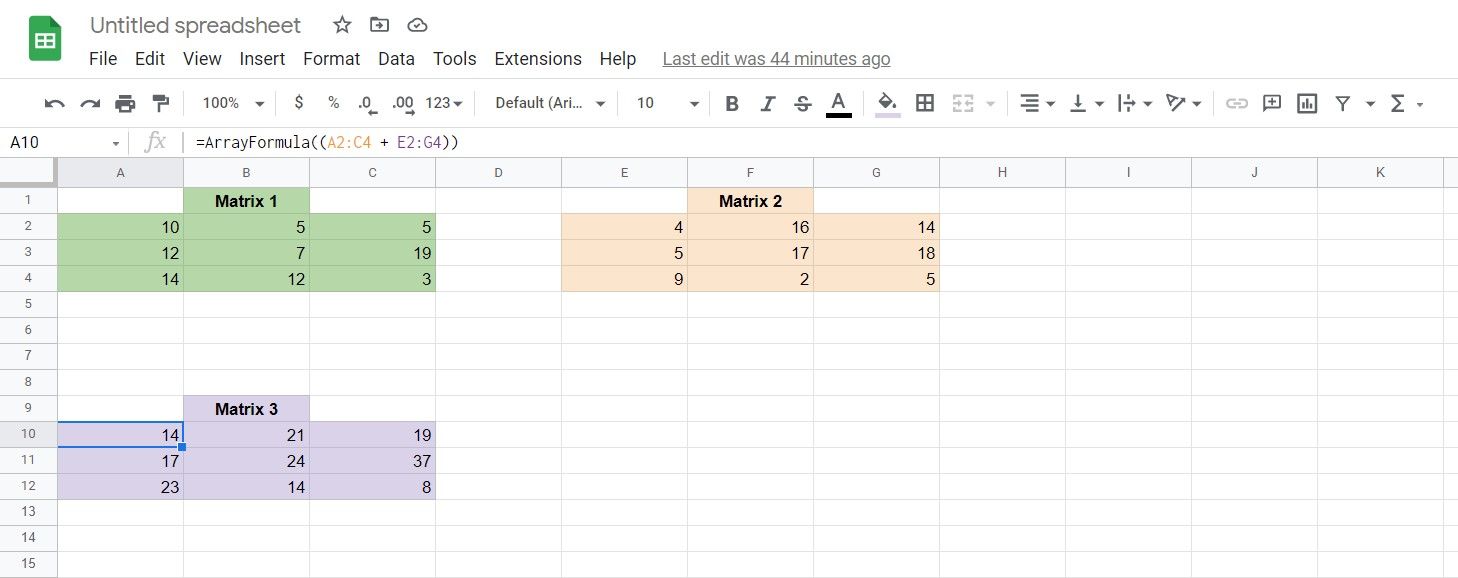
La maggior parte di noi può utilizzare Fogli Google per eseguire aggiunte di base. Ma sapevi che in SUM c’è di più oltre alla semplice somma di tutto? Puoi aggiungere numeri, celle e persino matrici utilizzando la funzione SOMMA su Fogli Google.
Tuttavia, la funzione SOMMA va oltre l’aggiunta di numeri. In effetti, puoi fare moltissimo con le diverse funzioni SUM offerte da Fogli Google. Ecco alcuni esempi:
- SOMMA: aggiunge numeri o celle.
- SOMMA.SE: aggiunge celle in base alla condizione impostata nella formula.
- SUMSQ: aggiunge il quadrato dei valori selezionati.
- SOMMA.FS: aggiungi celle in base ai molteplici criteri indicati nella formula.
- SUMXMY2: sottrae i valori delle celle adiacenti su due matrici diverse, li eleva al quadrato e quindi somma insieme tutti i valori calcolati.
- SUMX2MY2: eleva al quadrato i valori delle celle sulla prima matrice, sottrae il quadrato dei valori della cella adiacente sulla seconda matrice e quindi somma insieme tutti i valori calcolati.
- SUMX2PY2: eleva al quadrato il valore di ciascuna cella nella prima matrice, lo aggiunge al quadrato del valore della cella adiacente nella seconda matrice, quindi somma insieme tutti i valori calcolati.
- PRODOTTOSOMMA: moltiplica i valori delle celle nella stessa riga di ciascuna matrice, quindi somma insieme tutti i valori calcolati.
Queste funzioni di somma avanzate vengono utilizzate per statistiche, medie ponderate e altri tipi di analisi dei dati. L’utilizzo di queste formule significa che non dovrai più calcolare manualmente questi valori, risparmiando molto tempo e fatica.
5. Impara a utilizzare COUNT, COUNTIF e altre funzioni COUNT

Oltre a guardare semplicemente i tuoi dati, contare quanti punti dati hai ha valore nell’analisi dei dati. Se sai come utilizzare COUNT e COUNTIF in Fogli Google, puoi determinare quante voci hai in un array o quante voci rientrano nei parametri impostati in COUNTIF.
Ma oltre a queste due funzioni COUNT comunemente utilizzate, Fogli Google ne offre anche molte altre:
- CONTEGGIO: conta il numero di celle che contengono valori numerici.
- CONTA: conta il numero di celle che contengono valori.
- CONTA.SE: conta il numero di celle che contengono il valore impostato nella formula.
- CONTA.SE: conta il numero di celle con i valori in base ai criteri specificati nella formula.
- COUNTBLANK: conta il numero di celle vuote nella selezione.
- COUNTUNIQUE: conta il numero di valori univoci nelle celle selezionate.
- COUNTUNIQUEIFS: conta il numero di valori univoci in base ai criteri impostati nella formula nelle celle selezionate.
Queste varie funzioni di CONTEGGIO ti aiuteranno a vedere quanti punti dati hai. Questo è fondamentale, soprattutto se lavori con dati non numerici.
6. La flessibilità del SUBTOTALE
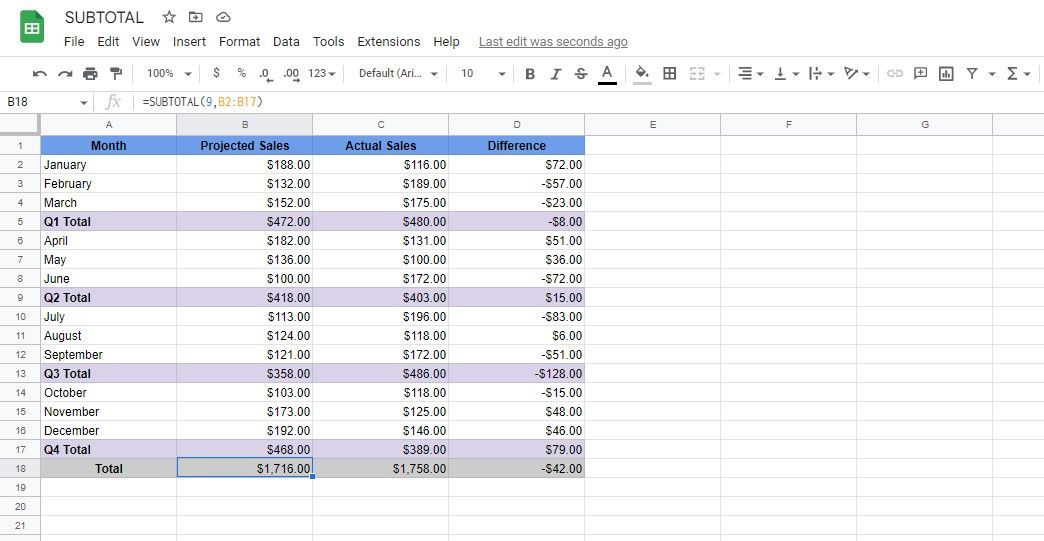
Se guardi SUBTOTALE al di fuori di Fogli Google, potresti pensare che sia semplicemente una funzione SOMMA con un nome diverso. Tuttavia, utilizzi la funzione SUBTOTALE in Fogli Google in modo diverso da quello a cui molti sono abituati.
Innanzitutto, puoi utilizzare SUBTOTALE per creare totali parziali in parti di un set di dati. Quindi, per calcolare il valore totale del tuo set di dati, dovresti utilizzare nuovamente la funzione SUBTOTALE invece della funzione SOMMA. Questo perché la funzione SUBTOTALE ignorerà le altre formule SUBTOTALE, assicurandoti di non contare due volte i tuoi dati.
Ma oltre a SOMMA, SUBTOTALE ha molte altre funzionalità, come MEDIA, CONTEGGIO, CONTEGGIO, MAX, MIN, PRODOTTO, DEV.ST, DEV.ST.VP, VAR e VARP. Questa funzione può anche aiutarti a risparmiare fatica, poiché non devi creare formule personalizzate individuali per ottenere i tuoi dati: usa semplicemente SUBTOTALE e potrai ottenere le informazioni di cui hai bisogno nelle sezioni e per l’intero set di dati senza preoccuparti del doppio -conteggio.
Fogli Google è un’app di analisi dei dati gratuita e potente
Finché puoi accedere a Fogli Google, puoi elaborare e analizzare i tuoi dati senza acquistare un’app o pagare un abbonamento. Pertanto, che tu stia gestendo una nuova attività o desideri rendere le tue operazioni più efficienti, puoi utilizzare Fogli Google per risparmiare sui costi.
Inoltre, sebbene le funzioni di cui abbiamo parlato siano già potenti, puoi mescolarle e abbinarle tra loro. Ciò ti consentirà di creare funzioni ancora più avanzate per fornire le informazioni necessarie per prendere le giuste decisioni.
